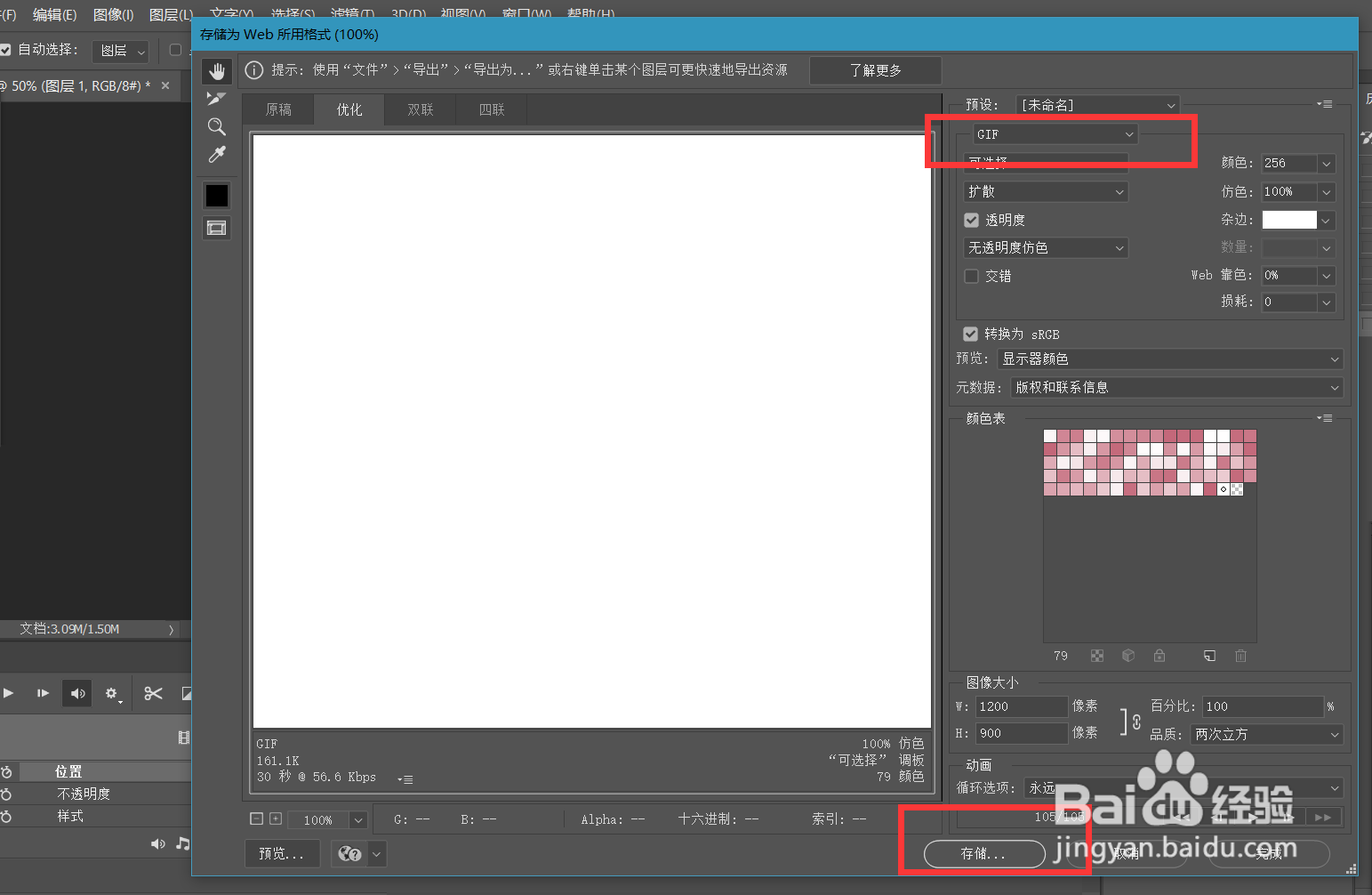photoshop怎么制作掉落的卡片效果
1、首先,我们新建空白画布,新建一个图层,用方形卡片形状在画布上画一个方块,如下图。
2、点击菜单栏【窗口】—缇吾怩舭—【时间轴】——【创建时间轴】,找到方形卡片时间轴,点击【位置】前方的闹钟样图标,定下第一个标记点。
3、移动时间轴滑竿到时间轴后方,然后用移动工具将卡片移动位置,软件自动记录第二个标记点。
4、下面,我们缩短时间轴长度,点击【文件】——【导出】——【存储为web所用格式】。
5、如下图所示,我们将图片存储为gif格式,动画循环次数为【永远】,操作完成了。
声明:本网站引用、摘录或转载内容仅供网站访问者交流或参考,不代表本站立场,如存在版权或非法内容,请联系站长删除,联系邮箱:site.kefu@qq.com。